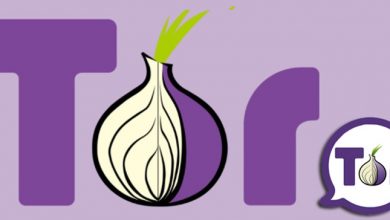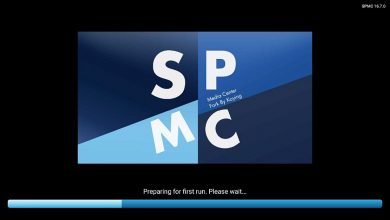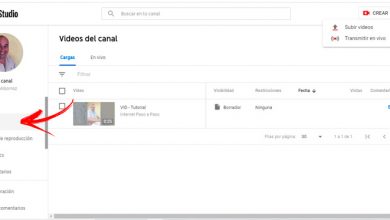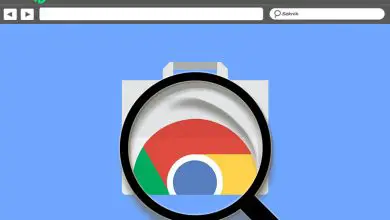Aanmelden bij iCloud Mail: toegang krijgen tot Apple iCloud Mail
Het gebruik van Apple-berichten is eenvoudig, zolang u eerder een iCloud-account hebt aangemaakt. De verbindingsstappen zijn afhankelijk van de computer of het apparaat waarmee u verbinding maakt; omdat het een smartphone kan zijn, zoals het mogelijk is vanaf een desktopcomputer, zoals een Mac of zelfs een Windows-computer. In het laatste geval moet de applicatie echter geïnstalleerd of toegankelijk zijn vanuit de browser.
iCloud is een cloudopslagsysteem , waarmee u bestanden en gegevens van uw verschillende Apple-apparaten kunt synchroniseren. Bovendien kunt u verschillende services gebruiken, zoals contactopslag, plaknotities, e-mails en meer. Om toegang te krijgen, hebt u alleen een Apple ID nodig.
Het is belangrijk op te merken dat de e-mail die wordt gebruikt om in te loggen bij iCloud afkomstig kan zijn van een adres met het domein @ gmail.com, @ outlook.com, enz. of een bijbehorend Apple-adres zoals @ icloud.com, @ me.com en @ mac.com. Het is echter noodzakelijk om een adres met een Apple-domein te hebben, om gebruik iCloud Mail , Volg ditlink voor meer informatie.
Vanaf de computer
Het proces van verbinding vanaf een computer is heel anders, afhankelijk van het besturingssysteem, omdat het gebruik van iCloud niet exclusief is voor Mac, waar alle bijbehorende tools vooraf zijn geïnstalleerd, omdat er een applicatie beschikbaar is voor installatie op Windows.
Op Mac
Allereerst is het raadzaam om de nieuwste macOS-update te hebben, aangezien iCloud Mail minimaal OS X 10.7.5 vereist. Ga hiervoor naar " Systeemvoorkeuren ", vervolgens " Software update " en tenslotte " Update nu ". Dan moet je deze stappen volgen:
- Voer nogmaals in " Systeemvoorkeuren ".
- Selecteer » iCloud ".
- Als je dat nog niet hebt gedaan, klik dan op » Inloggen »En voer uw gegevens in.
- Check dat " E-mailadres »Verschijnt tussen de applicaties die moeten worden gesynchroniseerd.
Als u klaar bent, kunt u de applicatie openen met de naam " E-mailadres Op je Mac zonder enig ongemak. Het is ook mogelijk om direct de app in te gaan en in te loggen op iCloud.
op de ramen
Er zijn verschillende alternatieven voor inloggen bij iCloud Mail op Windows . Een daarvan is gewoon om te grijpenhttps://www.icloud.com/ avec vos données d’accès respectives. Mais pour qu’il fonctionne correctement, il est important d’avoir un up-to-date webbrowser . Het is compatibel met Firefox, Google Chrome, Microsoft Edge en Opera.
Daarnaast is het mogelijk om de iCloud-app voor Windows . Dit kan worden bereikt door het volgende:link naar de officiële ondersteuning van Apple, waar u downloadkoppelingen voor Windows 7 en hoger kunt vinden. Vooral in Windows 10 moet het worden gedownload via de officiële Microsoft-winkel, dus in dit geval vindt u een eenvoudige omleiding.
Na het installeren van de app moet u: start je computer opnieuw op voor een correcte werking. Eenmaal geactiveerd, kunt u de volgende stappen volgen:
- Klik op het iCloud-pictogram om open de app .
- Selecteer de optie VERBINDING .
- Voer uw Apple ID en wachtwoord in.
Om deze verbinding effectief te laten zijn, moet u ervoor zorgen dat u uw e-mailgegevens synchroniseert bij het instellen van iCloud. Als u klaar bent, kunt u inloggen.
Vanaf een mobiel apparaat
Indien u wenst toegang krijgen tot iCloud Mail vanaf een mobiel apparaat , het proces is heel anders bij het gebruik van Android in vergelijking met iOS, waar u geen ongemak zou moeten ondervinden.
h3>Android
Hoewel er verschillende manieren zijn om toegang te krijgen tot iCloud vanuit Android, vindt u in dit gedeelte een van de gemakkelijkste oplossingen om dit te bereiken. Volg deze handleiding om toegang te krijgen tot iCloud vanaf een Android-apparaat:
- Aller à https://appleid.apple.com/#!&page=signin et connectez-vous avec votre identifiant Apple.
- Zoek in de rubriek » Veiligheid " de optie " Creëer een wachtwoord .
- Er verschijnt een vak waarin u het gebruik van de gegenereerde sleutel moet aangeven. Je hoeft alleen maar te schrijven " E-mail En je krijgt een code.
- Download op uw smartphone een applicatie om e-mail te beheren. " E-mail - Bliksemsnelle en veilige e-mail »Heeft zeer goede gebruikersaanbevelingen en je kunt het krijgen door dit te volgenkoppeling.
- Nadat de applicatie is geïnstalleerd, navigeert u naar en klikt u op de optie " Voeg een account toe .
- Dan moet je gewoon kiezen " iCloud ".
- Om toegang te krijgen, moet u uw toegangsgegevens invoeren, evenals de beveiligingscode.
Als je klaar bent, kun je toegang krijgen tot iCloud Mail vanaf uw Android-apparaat , gewoon door een externe mailmanager te gebruiken.
iPhone
voor voer iCloud Mail in om berichten te lezen en naar uw contacten te verzenden, opent u gewoon de Mail-app op uw mobiele apparaat. Als u dit echter nog niet heeft gedaan, kunnen de volgende stappen nodig zijn:
- Open de " Parameters .
- Klik op " iCloud ".
- Voer uw inloggegevens in.
Dit is alles wat nodig is om log in bij iCloud Mail. dezelfde sectie, kunt u de sectie invoeren om de accountinformatie te kennen. Als dat niet werkt, moet u uw iCloud-gegevens rechtstreeks in de app invoeren om e-mails te beheren.